Sådan posterer du panoramaer til Instagram

Nu hvor du kan sende flere billeder på en gang til Instagram, begynder folk at benytte funktionen. Hvis du beskærer et stort panorama problemfrit, kan du indsende de forskellige segmenter som flere billeder og få et swipeable panorama.
Det resulterende billede ser sådan ud. Ved at skubbe til venstre og højre kan du se hele billedet.
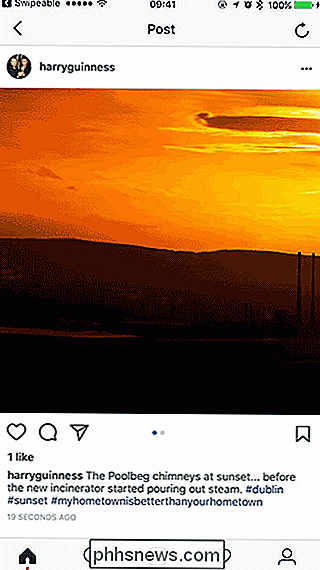
Mens du kan lave dit eget swipeable panorama med et billedredaktør, tager det lidt tid at komme til højre. Den enkleste måde er at bruge en app dedikeret til formålet. Der er et par derude, og fair advarsel er de fleste af dem ikke store.
Den bedste app jeg har fundet er InSwipe for Android. Du kan klippe billeder i op til 10 stykker, og appen tilføjer ikke et vandmærke.
På iOS er dit valg sværere. Swipeable gør det lettere at fjerne vandmærket appen binder til dit billede, men appen vil ikke lade dig kontrollere, hvor mange stykker hvert panorama er beskåret i. Unsquared lader dig kontrollere hvor mange stykker, men for at fjerne vandmærket, skal du se en 30 sekunders videoannonce. Hvis du finder en bedre app, skal du give os besked i kommentarerne.
Alle apps fungerer stort set ens, så jeg skal demo med InSwipe for Android.
Download den app, du skal hen til brug og åben den. Tryk på knappen "Galleri" (eller "Importer fra kamerarulle", eller hvad som helst knap giver dig mulighed for at indlæse et billede i din app.)
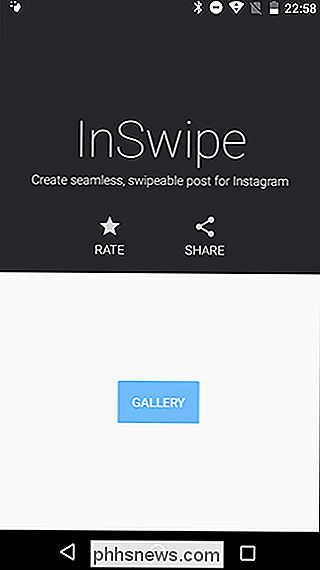
Hvis du kan, skal du vælge det antal stykker, du vil have billedet beskåret til. Hvis appen forsøger at tilføje vandmærker, skal du fjerne dem, hvis du vil. I Swipable skal du blot trykke på billedet et par gange. I Unsquared, tryk på "X" på vandmærket, og vent derefter på, at videoen slutter.
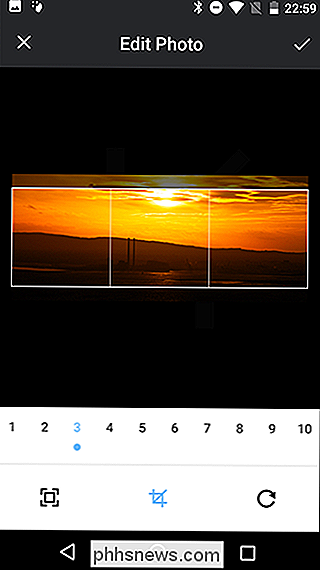
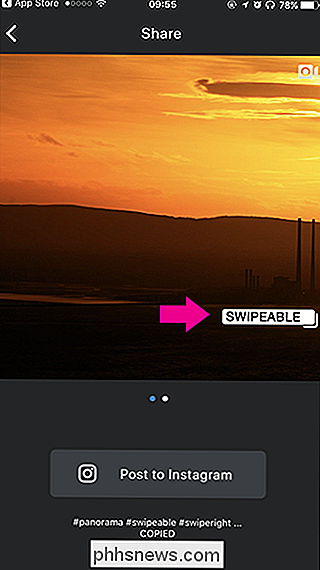
Klik på "Fortsæt" eller "Udført", vent til appen skal gøre dens ting, og gem derefter dit billede.
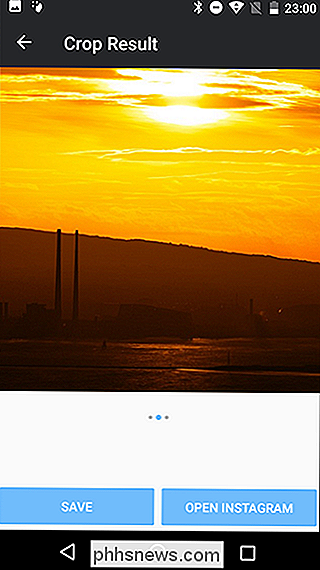
RELATED: Sådan indsætter du flere fotos til Instagram på én gang
Placering af panoramaet er ligesom at indsende enhver gruppe fotos til Instagram. Åbn Instagram, lav et nyt et indlæg, tryk på albumikonet, og vælg derefter de billeder, du vil uploade. Sørg for at vælge dem i den rigtige rækkefølge, så panoramaet fungerer.
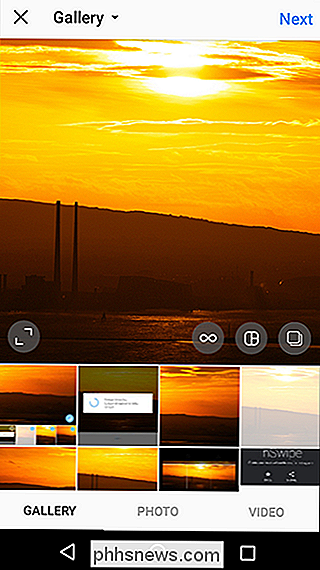
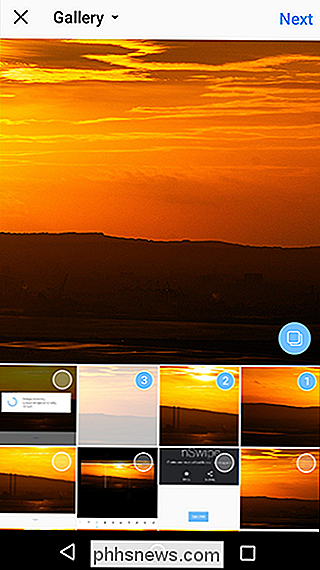
Indsæt billedet, og du er færdig. Du har et swipeable panorama for alle at se.

Sådan stopper du nogle apps fra at vise indhold i spotlight-søgning på din iPhone
Da iPhones er blevet mere effektive, har Spotlight-søgning været meget mere nyttigt. Nu, når du søger efter noget, søger Spotlight også indholdet i dine apps (hvis udvikleren har funktionen aktiveret). RELATERET: Sådan bruges Spotlight Search på din iPhone eller iPad Mens dette kan være nyttigt, det kan også betyde, at indholdet af apps, du tidligere gerne vil være private, måske vises.

Sådan indstilles din foretrukne Autofill-manager i Android Oreo
En af de bedste nye funktioner i Android Oreo er den automatiske autofil-tjeneste i hele systemet. Hvis du gemmer adgangskoder og formularer data i Chrome, synkroniseres disse oplysninger nu i hele systemet til brug i apps og lignende. Hvis du ikke bruger Chrome's native password manager, vælger du i stedet for noget som LastPass- Du kan faktisk ændre standard autofill manager til dit foretrukne program.



